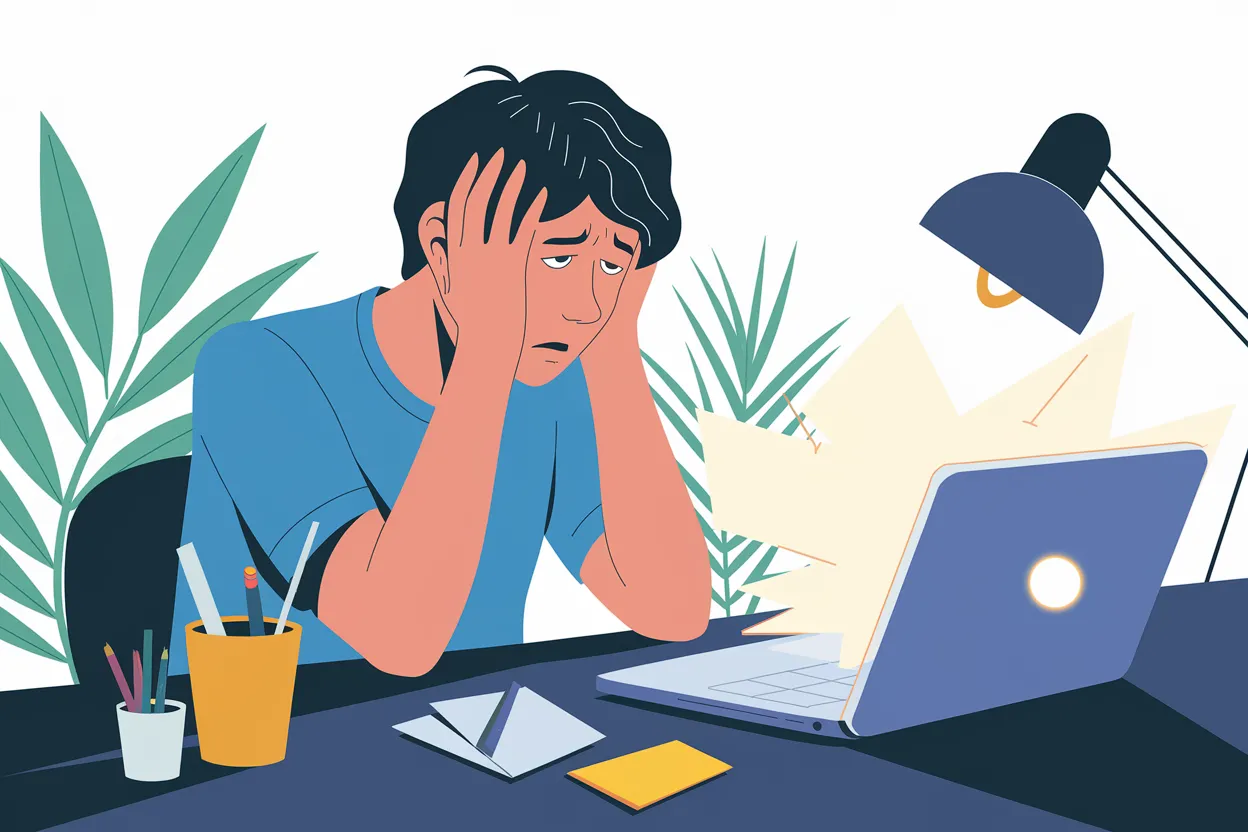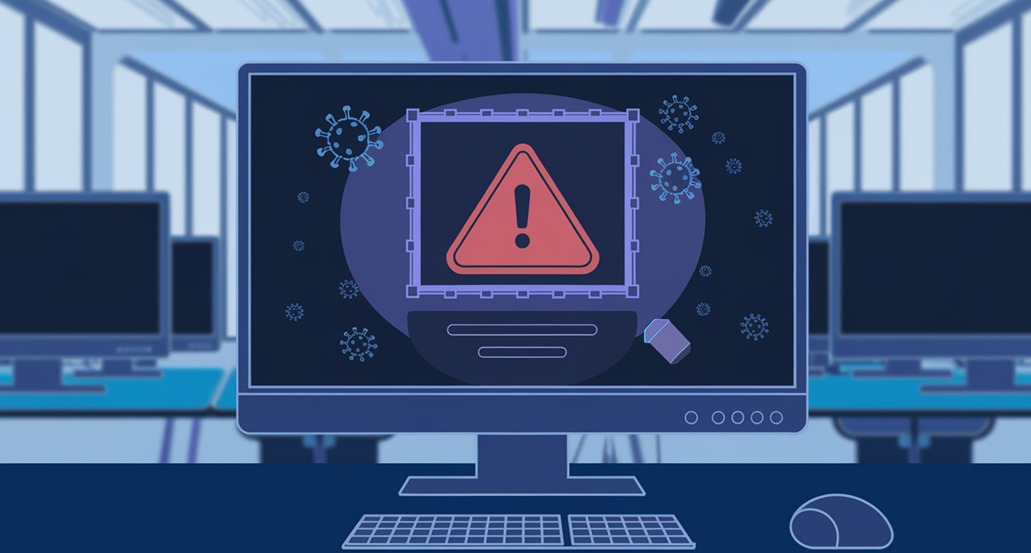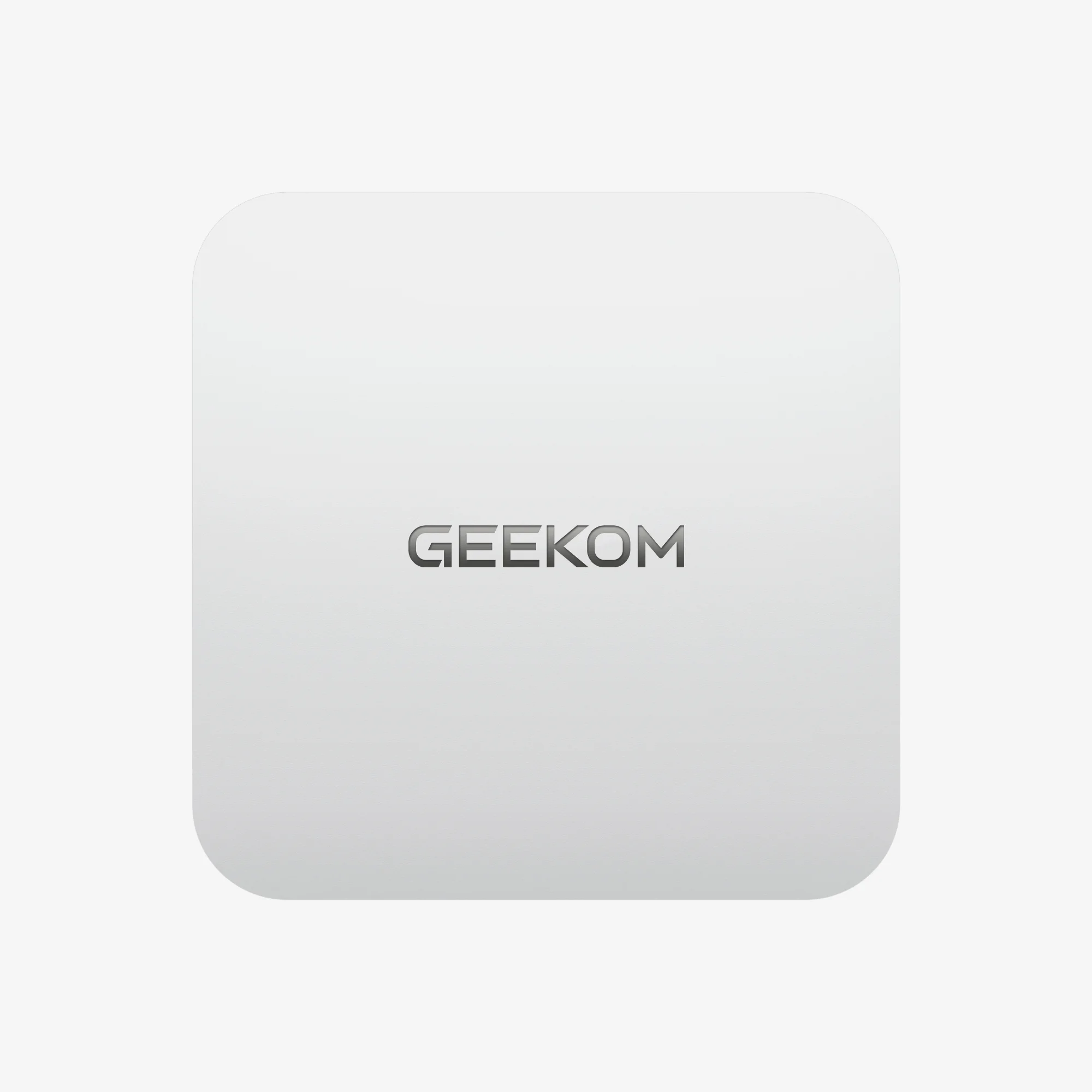Das zufällige automatische Neustarten Ihres Computers ist eines der ärgerlichsten Dinge. Egal, ob Sie den Computer normal benutzen, konzentriert spielen oder sich noch im BIOS-Bildschirm befinden: Häufige Neustarts können sehr frustrierend sein. Heute wollen wir die häufigsten Ursachen für die ständigen Neustarts Ihres Computers besprechen. Schließlich muss man das Problem zuerst identifizieren, bevor man es lösen kann. Danach werden wir einige nützliche Tipps geben, um Ihnen bei der Lösung dieses Problems zu helfen.
Warum startet mein PC zufällig neu?
Es ist allgemein bekannt, dass viele Faktoren dazu führen können, dass dein Computer während des normalen Gebrauchs ohne Grund neu startet. Lass uns jetzt gemeinsam die häufigsten Ursachen für Neustarts und deren Lösungen ansehen.
Ein häufiger Grund für einen automatischen Neustart ist, dass Ihr Computer überhitzt. Wenn das Innere des Gehäuses überhitzt, kann es sich automatisch ausschalten, um die internen Komponenten Ihres Computers vor Schäden durch Überhitzung zu schützen. Warum es zu dieser Überhitzung kommt, haben wir durch Untersuchungen herausgefunden, dass es mehrere Gründe dafür gibt. Zunächst könnte es sein, dass sich zu viel Staub im Gehäuse angesammelt hat und die Luftzirkulation behindert. Ein weiterer Grund könnte sein, dass im Gehäuse nicht genügend Lüfter vorhanden sind oder der Platz im Gehäuse nicht ausreicht, um genügend Lüfter unter
- Reinige regelmäßig dein Computergehäuse und die Lüfter, um Staubansammlungen zu entfernen.
- Stellen Sie sicher, dass Ihr Gehäuse ausreichend belüftet ist und die Lüfter ordnungsgemäß funktionieren.
- Es wäre ratsam, zusätzliche Gehäuselüfter hinzuzufügen oder auf ein größeres Gehäuse umzusteigen.
- Überprüfen Sie, ob die Lüfter Ihrer CPUs und GPUs ordnungsgemäß funktionieren, und stellen Sie sicher, dass die Temperatur am Arbeitsplatz oder im Raum nicht zu hoch ist.
In der Software-Welt treiben sich allerlei Konflikte und Unstimmigkeiten herum – Treiber machen Schwierigkeiten, Schadsoftware schleicht sich ein, und manchmal verstehen sich Programme einfach nicht. Um die Software-Probleme anzugehen, sollten Sie darauf achten, dass Ihre Treiber aktuell sind. Ein gründlicher Systemscan mit dem neuesten Antivirenprogramm spürt unerwünschte Eindringlinge auf. Prüfen Sie auch die kürzlich installierten Programme auf mögliche Störenfriede. Ein gezielter Neustart kann oftmals Wunder bewirken.
Hardwaredefekte werden häufig durch fehlerhafte Komponenten verursacht. Ein defekter Arbeitsspeicher (RAM) oder ein schwächelndes Netzteil (PSU) können das System in die Knie zwingen. Bei Verdacht auf Hardware-Probleme empfehle ich folgendes Vorgehen: Die Speichermodule ausbauen und das System erstmal nur mit einem Riegel testen. Manchmal hilft auch ein stärkeres Netzteil, das den Komponenten genügend Energie liefert.
Diese typischen Ursachen für plötzliche Neustarts lassen sich durch systematisches Vorgehen meist gut beheben. Mit den richtigen Maßnahmen wird Ihr System wieder stabil und leistungsfähig. Eine regelmäßige Wartung kann solchen Problemen vorbeugen.
Warum startet mein PC neu, wenn ich Spiele spiele?
Wenn dein Computer beim Spielen besonders häufig neu startet, gibt es einige wichtige Probleme, die untersucht werden müssen.
Unzureichende Stromversorgung
Ein Dauerproblem bei Gaming-Systemen sind die Leistungseinbrüche durch kraftlose Netzteile, die gerne mal zu Spielabstürzen führen. Gerade die Gaming-PCs verschlingen ordentlich Energie im Vergleich zu mobilen Geräten – kein Wunder bei den verbauten Hochleistungskomponenten wie Grafikkarten und Multi-Core-Prozessoren. Das Netzteil muss über ausreichend Leistungsreserven verfügen, um den Anforderungen gerecht zu werden. Falls Ihr vorhandenes Netzteil nicht ausreicht, sollten Sie ein leistungsstärkeres Modell eines renommierten Herstellers wählen.
Damit Sie wissen, ob Ihr Netzteil der Aufgabe gewachsen ist, sollten Sie einen Online-Netzteilkalkulator bemühen. Der schaut sich die Zusammenstellung Ihrer Hardware an und rechnet aus, wie viel Leistung benötigt wird. Der Kalkulator prüft die eingegebenen Komponenten und bestimmt die nötige Mindestleistung für einen stabilen Betrieb. Falls Ihr vorhandenes Netzteil da nicht mithalten kann, wäre ein stärkeres Modell eines bewährten Herstellers die richtige Wahl.
Überhitzung durch intensives Spielen
Wenn du spielst, setzt du die Komponenten deines Computers stark unter Druck, da sie auch mit den Spielen, die du spielst, arbeiten müssen. Während dieser Zeit werden sie heißer als bei normaler Nutzung. Wenn die Kühlleistung deines Gehäuses oder der Gehäuselüfter nicht ausreichend ist, könnte der Computer automatisch herunterfahren und neu starten, ähnlich wie wir es zuvor bei Überhitzungsschutz erwähnt haben.
Dies ist unsere Empfehlung für Sie, wenn beim Spielen Überhitzung auftritt:
- Zunächst kann die Luftzirkulation im Gehäuse verbessert werden, indem mehr Lüfter hinzugefügt oder ein besser belüftetes Gehäuse gewählt wird. Dadurch kann die Kühlleistung erhöht und die Temperatur im Gehäuse stabilisiert werden.
- Stellen Sie außerdem sicher, dass Ihre CPU und GPU mit der richtigen Wärmeleitpaste versehen sind und ihre Kühler ordnungsgemäß funktionieren.
- Es kann sinnvoll sein, auf einen effizienteren CPU- oder GPU-Kühler umzusteigen, wie zum Beispiel einen All-in-One-Wasserkühler, aber man sollte auf den Stromverbrauch achten.
Grafikkartenprobleme
Die Grafikkarte steht ohne Zweifel im Mittelpunkt der Spieleleistung, Jede Störung der Grafikkarte kann zu plötzlichen Stopps führen. Bei den GPU-Treibern ist es wichtig, von der Herstellerseite die aktuellste Version zu besorgen, da veraltete oder beschädigte Treiber zu Instabilität und Abstürzen führen können.
Wenn nach der Treiberaktualisierung die Probleme weiter bestehen bleiben, liegt der Verdacht nahe, dass die Grafikeinheit selbst nicht mehr ganz treu mitspielt. Es passiert manchmal, dass Teile einer Grafikkarte den Dienst quittieren – dann zeigen sich oft seltsame Bildstörungen auf dem Monitor, er flackert oder schaltet sich wiederholt ein und aus. Da hilft nur noch eine Reparatur der vorhandenen Karte oder gleich der Griff zu einem neuen Modell.
Um beim Gaming keine unliebsamen Systemabstürze zu erleben, sollten Sie besonders die Stromversorgung im Auge behalten, die Wärmeentwicklung kontrollieren und auf die Signale Ihrer Grafikkarte achten.
Warum startet der PC vor dem BIOS immer wieder neu?
Wenn Ihr PC neu startet, bevor er überhaupt den BIOS-Bildschirm erreicht, gibt es ein größeres Problem, das das System daran hindert, die ersten Schritte des Startvorgangs abzuschließen.
Lockere Hardware-Verbindungen
Zu diesem Zeitpunkt ist der Grund für den Neustart wahrscheinlich eine lockere Hardwareverbindung. Wenn Sie die Komponenten oder Kabel nicht richtig installiert haben, kann Ihr Computer möglicherweise nicht starten und wird ständig neu gestartet.
Für das Problem der lockeren Verbindung von Bauteilen sind die folgenden Lösungen vorgesehen:
- Öffnen Sie das Computergehäuse. Überprüfen Sie das Innere. Sehen Sie sich den Speicher und die Grafikkarte an. Stellen Sie sicher, dass alles an der richtigen Stelle sitzt.
- Zweitens stellen Sie bitte sicher, dass alle Kabel sicher an den Hauptplatinenanschlüssen und Komponenten angeschlossen sind. Dies umfasst das Netzkabel und die SATA-Kabel.
- Wenn die Situation besonders ist, suchen Sie bitte online nach einem Tutorial, installieren Sie die Teile neu und schließen Sie die Kabel an.
BIOS-Einstellungen
Manchmal verursacht ein BIOS mit falschen Einstellungen diese nervigen Systemabstürze und Neustarts. Habt ihr kürzlich was im BIOS geändert, dann solltet ihr diese Einstellungen nochmal überprüfen. Um ins BIOS zu gelangen, drückt ihr beim Hochfahren eine bestimmte Taste – meistens F2, Del oder sowas wie F10. Dort findet ihr irgendwo die Option für Standardeinstellungen oder zurück zum Ursprung. Das wählt ihr aus und speichert die Sache ab.
Falls der Computer weiter rumzickt, könnt ihr euch auf der Webseite des Mainboard-Herstellers ein BIOS-Update besorgen. Sucht nach der neuesten Firmware für euer Modell und folgt den Anweisungen zur Installation. Aber Vorsicht bei der ganzen Aktion – ein Fehler beim BIOS-Update kann den Rechner ordentlich durcheinanderbringen.
Defektes Mainboard
Wenn das Herzstück des Systems – das Mainboard – seinen Dienst nicht richtig verrichtet, kann es passieren, dass der Computer schon vor dem BIOS-Bildschirm aufgibt. Ein krankes Motherboard zeigt sich durch verschiedene Anzeichen: Manchmal startet der PC einfach neu oder schaltet sich ab, beim Start macht er Zicken oder es riecht nach verschmorter Elektronik. Auch sichtbare Spuren auf dem Board können ein deutliches Zeichen sein.
Wenn Sie den Verdacht haben, dass das Mainboard nicht mehr richtig mitspielt, sollten Sie einen Fachmann ranzulassen. Der kann die Situation genauer unter die Lupe nehmen und feststellen, ob sich eine Reparatur noch lohnt. Manchmal führt aber kein Weg an einem neuen Motherboard vorbei.
Diese nervigen Neustarts vor dem BIOS-Screen lassen sich meist in den Griff kriegen. Dafür überprüft man die BIOS-Anzeige, schaut sich die Hardware-Verbindungen an, spielt vielleicht ein BIOS-Update auf und testet das Motherboard auf Herz und Nieren.
Warum startet mein Computer neu, ohne dass ein Display angezeigt wird?
Es gibt mehrere Probleme, die dazu führen können, dass Ihr Computer neu startet, aber kein Bild auf dem Bildschirm erscheint.
Monitorverbindungsprobleme
Schauen Sie bei dem Verbindungskabel zwischen Monitor und Computer an beiden Enden nach, ob diese auch richtig fest sitzen. Wichtig dabei: Wenn Ihr System eine separate Grafikkarte besitzt, muss der Monitor an deren Videobuchsen angeschlossen sein, nicht an den Anschlüssen vom Motherboard.
Probieren Sie auch mal das Verbindungskabel an einem anderen Port aus oder tauschen Sie es gegen ein anderes. Bei mehreren Monitoren können Sie durch einen Blick auf den zweiten Bildschirm feststellen, ob vielleicht nur der Hauptmonitor Schwierigkeiten macht.
Grafikkartenprobleme
Eine minderwertige Grafikkarte kann dazu führen, dass der Bildschirm nicht richtig funktioniert und den Computer zum Neustart zwingt. Um dieses Problem zu lösen:
Erster Punkt: Grafikkarte neu installieren:
- Zuerst schalte deinen Computer aus und ziehe das Netzkabel ab.
- Dann öffnen Sie das Gehäuse und finden die Position der Grafikkarte.
- Vorsichtig die Karte aus dem Slot herausnehmen. Zu diesem Zeitpunkt kann man auch den Staub vom Grafikkartenlüfter reinigen und dann wieder einsetzen. Achten Sie darauf, dass sie fest in den benötigten Slot der Grafikkarte eingesetzt wird.
- Schließen Sie das Stromkabel wieder an die Grafikkarte an (falls zutreffend).
- Schließlich schließe das Gehäuse und starte deinen Computer neu.
Zweiter Punkt: Testen der integrierten Grafikkarte (falls vorhanden):
- Wenn deine CPU eine integrierte Grafikkarte hat, entferne bitte die dedizierte Grafikkarte und schließe den Monitor an den Videoanschluss des Motherboards an, nicht an die Grafikkarte.
- Wenn Ihr System eine integrierte Grafikkarte verwendet und Ihre dedizierte Grafikkarte möglicherweise defekt ist, dann muss diese repariert oder ersetzt werden.
Wenn beim Neustart der Monitor dunkel verweilt, prüfen Sie die Verbindung zwischen der Grafikkarte und dem Bildschirm erstmal genauer Die Anschlüsse können manchmal durch mangelnde Befestigung oder eine widerspenstige Grafikkarte den Dienst verweigern. Auch die Stromversorgung der Bauteile sollte kontrolliert werden – das System zeigt sich gerne störrisch, falls die Verbindungen nicht korrekt erkannt sind.
Bei Unsicherheiten mit der Hardware-Überprüfung oder falls die Störungen nach allen Versuchen weiter bestehen bleiben, empfiehlt sich der Besuch beim Computer-Spezialisten. Dessen Expertise kann die Ursache der Störung aufspüren und beheben.
Wie behebe ich das Problem?
Ein PC in einer ewigen Neustartschleife erfordert ein systematisches Herangehen an die Problemlösung. Die Fehlersuche sollte Schritt für Schritt erfolgen, damit die Ursache rasch lokalisiert werden kann.
Als Erstes entfernen Sie die externen Geräte wie Festplatten, Drucker oder Scanner, um die Störquelle einzugrenzen. Wenn Sie vermuten, dass neue Hardware der Auslöser sein könnte, bauen Sie diese erstmal aus und starten den Rechner nur mit den notwendigsten Komponenten.
Werfen Sie dann einen Blick auf die Verbindungen. Kontrollieren Sie, ob die Strom- und Datenkabel richtig sitzen. Die Speichermodule, die Grafikkarte und andere Bauteile sollten nochmal neu eingesetzt werden, damit sie ordentlich Kontakt haben.
Zur Temperaturüberwachung nutzen Sie am besten Hardware-Monitoring-Tools. Diese zeigen Ihnen die Werte von Mainboard, CPU und Grafikkarte an. Damit der Rechner nicht überhitzt, sollte für ausreichend Kühlung gesorgt sein. Entfernen Sie regelmäßig den Staub von Lüftern und Lüftungsschlitzen, damit die Luft gut zirkulieren kann.
Bei der Durchführung von Diagnosetests ist es einfach, einige Hardwareprobleme zu finden:
- Man kann wie bei MemTest86 solche Tools verwenden, um den Arbeitsspeicher zu testen und zu überprüfen, ob es defekten RAM gibt.
- Es gibt auch die Möglichkeit, eingebaute Festplattentools oder Drittanbieter-Software zu verwenden, um Festplattenschäden zu scannen.
- Oder verwenden Sie Tools wie Prime95 und FurMark, um Ihre CPU und GPU einem Stresstest zu unterziehen, um Stabilitätsprobleme zu identifizieren.
Schauen Sie erstmal nach den Treibern vom Motherboard und der Grafikkarte – die brauchen manchmal ein Update oder müssen auf den ursprünglichen Stand zurückgesetzt werden. Suchen Sie nach verfügbaren Treiberversionen und spielen diese auf. Falls die Probleme erst nach einem Update aufgetaucht sind, könnte ein Zurücksetzen auf die vorherige Version helfen.
Lassen Sie dann Ihre Antivirensoftware das System gründlich durchsuchen. Ein System-Check kann versteckte Schädlinge aufspüren, die für die Abstürze verantwortlich sind. Für eine noch tiefere Prüfung wäre ein spezielles Diagnoseprogramm sinnvoll.
Versuchen Sie auch mal einen Windows-Neustart mit minimaler Ausstattung – nur die wichtigsten Treiber und Programme. So können Sie herausfinden, welches Programm oder welcher Dienst die Neustarts verursacht.
Wenn die Probleme trotz all dieser Schritte nicht verschwinden, sollten Sie sich an einen Computerfachmann wenden. Die kennen sich mit den Tücken von Hardware und Software aus und können auch kniffligere Probleme lösen.
Zusammenfassen
Ein Computer, der sich ständig neu startet, kann durch Hardwareprobleme oder andere Störungen seinen Dienst erschweren. Mit genauem Nachsehen bei der Fehlersuche erkennt man die Ursache meist schneller. Prüfen Sie die verschiedenen Möglichkeiten durch, denn oftmals versteckt sich der Fehler an unerwarteter Stelle.
Bei einem PC, der andauernd neu startet, sollten erstmal die Grundlagen geprüft werden. Schauen Sie die Kabel durch, beobachten die Temperaturwerte und führen ein paar Tests durch. Softwareseitig hilft manchmal schon ein Treiberupdate oder das Zurücksetzen auf Werkseinstellungen. Ein gründlicher Virenscan gehört natürlich auch dazu. Falls die Störung dann noch besteht, kann ein Computerfachmann mit seiner Erfahrung weiteres unternehmen.
Der Computer braucht auch seine regelmäßige Wartung, damit er gut läuft. System aktuell halten, für Luftzirkulation sorgen und wichtige Daten sichern gehören dazu. So ist man auch vorbereitet, falls der Rechner mal seinen Dienst verweigert.
Die Ursachen der Neustarts sollten Schritt für Schritt untersucht werden. Mit System an die Fehlersuche herangehen bringt meist bessere Ergebnisse als planloses Probieren. Das macht nicht nur den Computer wieder fit, sondern schont auch die eigenen Nerven.